
Kestirmeleri düzenleme
Siz kestirme yarattıkça bunlar otomatik olarak koleksiyonlar hâlinde düzenlenir:
Tüm Kestirmeler: Tüm kestirmelerinizi içerir.
Paylaşma Sayfası: Başka bir uygulamanın paylaşma sayfasında kullanılabilen kestirmeler içerir.
Apple Watch: Apple Watch’unuzda kullanılabilen kestirmeleri içerir.
Uyku Modu: Uyku planınıza yönelik kestirmeleri içerir.
İlgili kestirmelerden oluşan özel klasörleri kullanarak kestirmelerinizi daha ayrıntılı düzenleyebilirsiniz. Tüm Kestirmeler’i görüntülerken kaydırdıkça özel klasörleriniz bölümler olarak gösterilir.
Kestirmelerinizi kategoriye göre düzenlenmiş olarak görme
Kestirmelerim
 bölümünde şunlardan birini yapın:
bölümünde şunlardan birini yapın: Sol üst köşede Kestirmeler’e dokunun.
Ekranın sol kenarından kaydırın.
Tüm Kestirmeler, Paylaşma Sayfası, Apple Watch, Uyku Modu ve yarattığınız özel klasörler de dahil olmak üzere kategori bazlı klasörlerin listesi görünür.
Klasörlerinizi düzenlemek için özel bir klasör yaratma
Kestirmelerim
 bölümünde, sol üst köşedeki Kestirmeler’e dokunun.
bölümünde, sol üst köşedeki Kestirmeler’e dokunun.  simgesine dokun.
simgesine dokun. Klasör için bir ad girin.
Simge satırında, listede klasörü temsil edecek bir karakter şekli seçin.
İpucu: Kullanılabilen tüm karakter şekillerini görmek için klavyede Bitti’ye dokunun.
Ekle’ye dokunun.
Listedeki dört saptanmış kategorinin altında seçtiğiniz ad ve karakter şekliyle bir özel klasör görünür.
Özel klasörün adını ve görünüşünü düzenleme
Kestirmelerim
 bölümünde, sol üst köşedeki Kestirmeler’e dokunun.
bölümünde, sol üst köşedeki Kestirmeler’e dokunun. Klasörler listesinde bir klasöre dokunun.
Düzenle’ye dokunun, sonra Adı ve Simgeyi Düzenle’ye dokunun.
Yeni bir ad girip yeni bir simge seçin.
Kaydet’e dokunun.
İpucu: Bir klasörü çabucak düzenlemek için Klasörler listesinde bir klasöre dokunup basılı tutun, ardından Adı ve Simgeyi Düzenle’ye dokunun.
Özel klasörde kestirme yaratma
Kestirmelerim
 bölümünde, sol üst köşedeki Kestirmeler’e dokunun.
bölümünde, sol üst köşedeki Kestirmeler’e dokunun. Klasörler listesinde bir klasöre dokunun, sonra sağ üst köşedeki
 simgesine dokunun.
simgesine dokunun.Kestirme düzenleyicide boş ve adsız bir kestirme gösterilir.
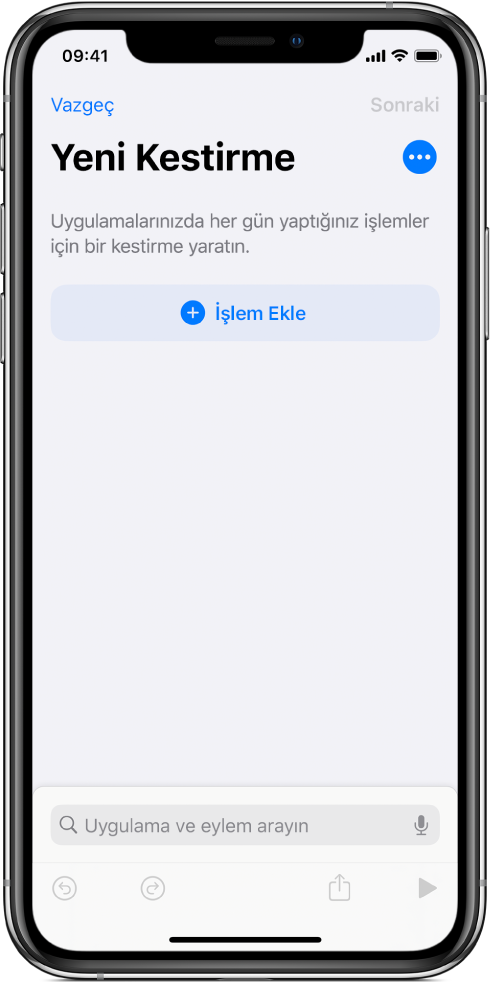
İpucu: Özel klasörde bir kestirme yaratmak için Tüm Kestirmeler listesinde bir bölüm adının yanındaki ![]() simgesine dokunun.
simgesine dokunun.
Kestirmeleri yaratma hakkında daha fazla bilgi için Özel bir kestirme yaratma konusuna bakın.
Kestirmeyi taşıma veya silme
Kestirmeleri, yarattığınız klasörlerden veya otomatik koleksiyonlardan bir özel klasöre taşıyabilirsiniz.
Kestirmelerim
 bölümünde veya bir klasörde Seç’e dokunun.
bölümünde veya bir klasörde Seç’e dokunun.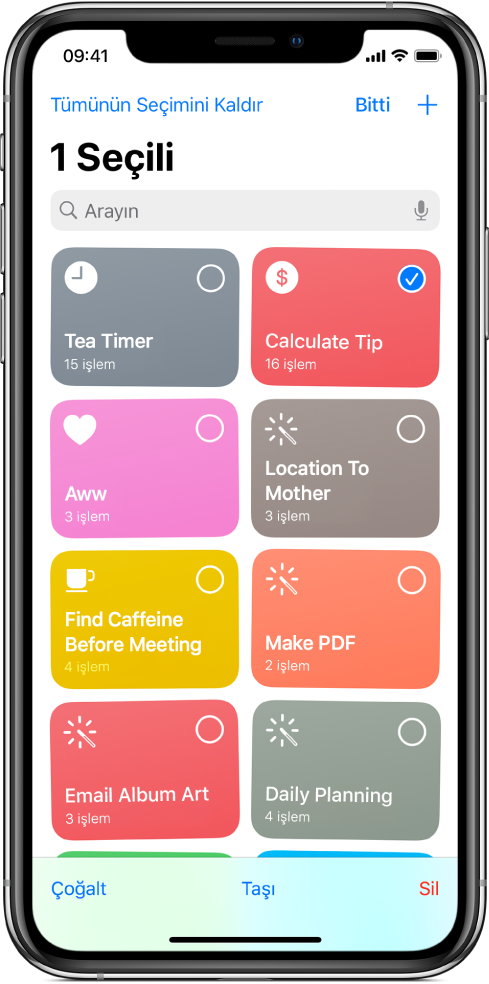
Aşağıdakilerden birini yapın:
Bir veya birden fazla kestirmeye dokunun (sağ üst köşede görünen onay işareti seçimin yapıldığını belirtir), sonra Taşı’ya dokunun.
Kestirmeye dokunup basılı tutun, sonra Taşı’ya dokunun.
DİKKAT: Sil’e dokunursanız seçtiğiniz kestirmeler silinir.
Aşağıdakilerden birini yapın:
Seçilen kestirmeleri başka bir klasöre taşıma: Listeden bir klasör seçin.
Seçilen kestirmeleri yeni yaratılan bir klasöre taşıma:
 simgesine dokunun, bir klasör adı girin, sonra Ekle’ye dokunun. Daha fazla bilgi için Klasörlerinizi düzenlemek için özel bir klasör yaratma konusuna bakın.
simgesine dokunun, bir klasör adı girin, sonra Ekle’ye dokunun. Daha fazla bilgi için Klasörlerinizi düzenlemek için özel bir klasör yaratma konusuna bakın.
Apple Watch gibi bir otomatik koleksiyondaki kestirmeleri seçtiğinizde (Taşı seçeneği yerine) Sil seçeneği görünür. Sil’e dokunulduğunda, kestirme otomatik koleksiyondan silinir ama Tüm Kestirmeler koleksiyonunda tutulur.
Not: Apple kimliğinizle giriş yaptıysanız uygulamada yaptığınız değişiklikler, diğer iOS ve iPadOS aygıtlarınızda da güncellenir. Daha fazla bilgi için iCloud Eşzamanlama’yı açın konusuna bakın.